工具/原料:
联想y7000
Windows10
Photoshopcc8.0.2
1、首先进入ps,然后将图片拖进来 。
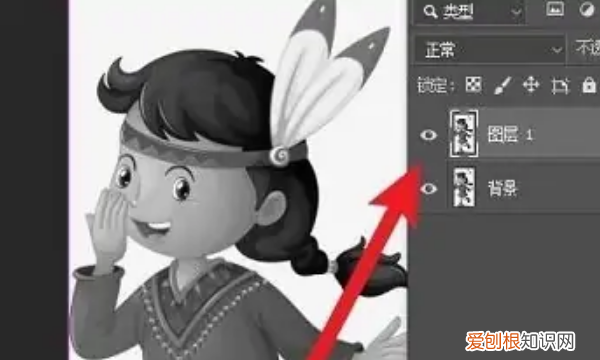
文章插图
2、之后按下快捷键“ctrl+shift+u”去色 。
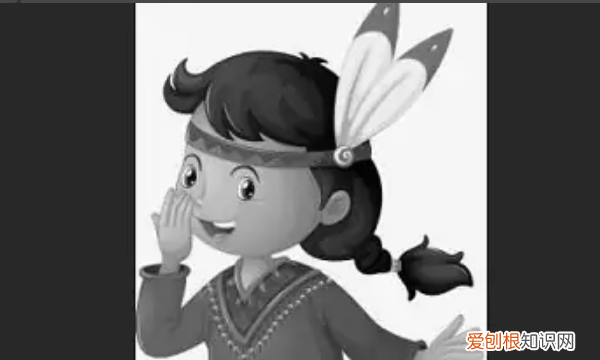
文章插图
3、打开图层面板,按下快捷键“ctrl+j”复制图片 。

文章插图
4、再按“ctrl+i”将图片变成反相 。

文章插图
5、再将这张图片设置为“颜色减淡” 。
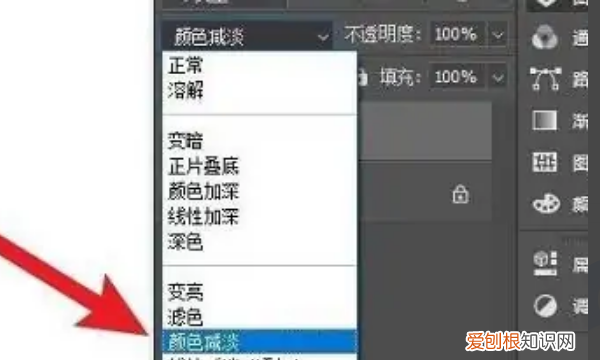
文章插图
6、点击任务栏的“滤镜”再点击“其它,最小值” 。
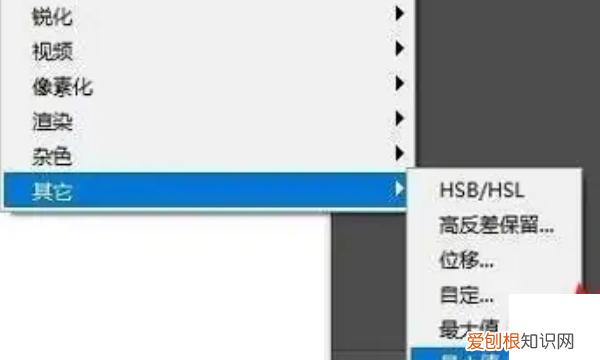
文章插图
7、在半径处将参数设置为1 。
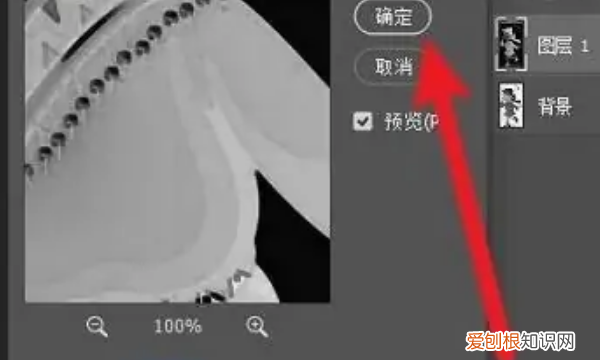
文章插图
8、最后点击确定即可将其变成线稿 。
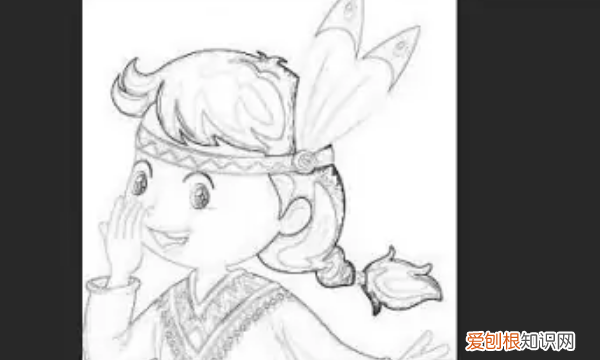
文章插图
ps 如何把处理成线条图变清晰如何把图片处理成线条图,操作步骤如下:
1、用ps软件打开所要处理的图片 。
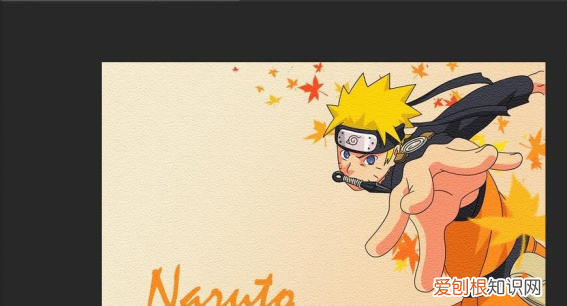
文章插图
2、选定右下角图层中的背景,按Ctrl+j键,复制出图层一,在图层一中点击图像—调整—亮度/对比度 。

文章插图
3、完成之后,点击图像—调整—去色,将图片改为黑白色照片 。
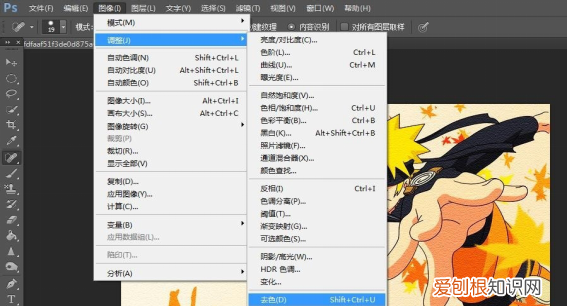
文章插图
4、再选中右下角的图层一,按Ctrl+j复制一层,点击图像—调整—反相,调整图片颜色 。
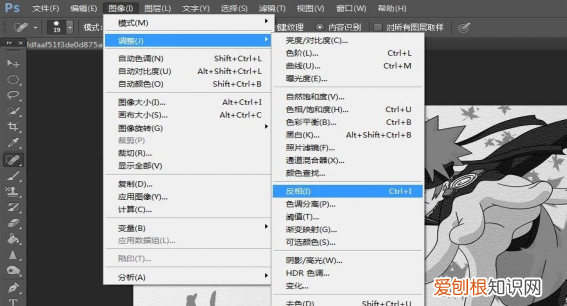
文章插图
5、调整图层一 副本的模式,将其正常模式改为颜色减淡,这样图像会显示很少,只有几个黑点 。
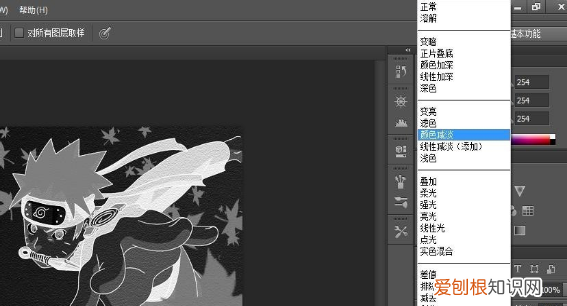
文章插图
6、点击滤镜—其他—最小值调整半径为1,点击确定 。
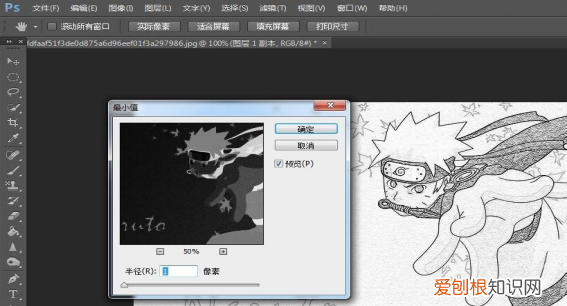
文章插图
7、结束了,可以看看效果 。

文章插图
【ps如何才能把照片变成线稿,怎样用ps把图片变成线描稿】以上就是关于ps如何才能把照片变成线稿,怎样用ps把图片变成线描稿的全部内容,以及ps如何才能把照片变成线稿的相关内容,希望能够帮到您 。
推荐阅读
- 78-50等于几,0.78等于分数几分之几
- 苹果12三个摄像头是什么型号,苹果12的第三个摄像头是什么
- 原神 莫娜怎么用,原神莫娜水元素加成天赋
- 手机lte是什么意思,手机流量lte是什么意思
- 教你如何做小米粥
- 陶瓷筷子健康吗,陶瓷筷子容易摔坏
- 指纹用胶带粘下来能识别,透明胶带贴到卧室会有毒吗
- excel怎样才可以复制表格保持原有样式
- ppt演示文稿主题怎么设置,整个文稿应用回顾主题怎么设置


